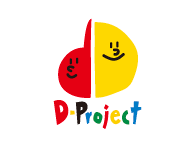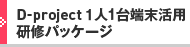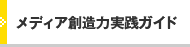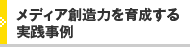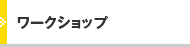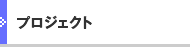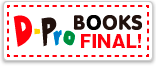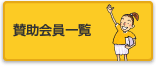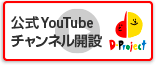WS 1-1:協働ツールの活用 / 文責:福田晃
- ●ワークショップのねらいについて協働ツールを実際に活用することによって得られた知見をもとに、協働ツールの可能性について考え、さらには自身の授業観を見直すことをねらいとした。
- ●ワークショップの学習形態
27名が参加した。(3人×9グループ)各グループにつき1台のタブレット端末を準備した。
さらに、教師用端末1台、予備端末1台及び、ローカルのネットワークも準備した。なお、これらの環境はSky株式会社に提供していただいた。 - ●ワークショップの流れ
◇はじめに(5分):進行・岩﨑
◦講師の紹介
◦WSが目指すゴールの説明
協働ツールを使い、互いの学びに貢献する体験を通して、学び合う価値を知るとともに、一人では越え難い課題を全員で解決する社会性を身につける。
◇模擬授業1(小・算数、社会/アイデア構想)(35分)・・・担当:福田 合体してすぐ解除
〈内容〉
映像を活用し、画面合体の事例を二事例紹介した。一事例は、算数科における事例である。ここでは、複雑な立体の体積の求め方を取り上げたが、小集団の中で問題解決することを目指した。まずは、小集団のなかで、解き方の役割分担をする。そして、それぞれの役割のものをタブレット端末に書き込み、画面合体を行い、すぐに解除する。このことで4人の考えが一枚のシート上に表示されるということを意図した。
もう一事例は社会科における事例である。戦争中のくらしについて、ジグソー方式で考えさせる。各々が調べた内容を持ち寄り、画面合体機能を活用する。合体した画面で指し示しながら、調べた内容を伝え合うということを意図している。
その後、自身の教室にあった時に、どんな活用が考えられるかを各グループで考えさせた。その後、実際に他グループと画面合体機能を活用し、情報を共有した。なお、その際には、3人ずつのグループだったが、代表の1人を残して、他のメンバーは他のグループの説明を聞きに行くように指示をした。このようにしてグループを解体し、新たなグループで交流を行い、もう一度自分のグループに戻ってそれぞれのグループから学んできたことを共有しながら授業のアイデアを出し合った。タブレット端末の合体という機械的な交流以外に、関わる人を意図的に変えることで意見を交流させ、より多様でより深い議論になるための人の動かし方ということも参加者には体験してもらうことができた。
◇模擬授業2(中・理科)(35分)・・・担当:岩﨑 合体して協働思考
〈内容〉
寒天地層をボーリングし、9つのグループのデータを画面合体で集めることにより、大きな地層の重なりを推測するものであった。協働ツールとしての画面合体は、タブレット端末の画面を授業支援ソフトの機能で合体し、ひとつの大きな画面とする。そこにはそれぞれの端末の情報が広げられ、3台、4台とつなぎ方を工夫することで、様々な形の大きな画面が作り出される。今まではお互いの画面を見て学び合うだけだったが、この機能を使うことで、それぞれの端末の情報が共有され、より協働的に学び合う学習が可能となる。また、合体を解除すれば、共有していた大画面がそのままそれぞれの端末に縮小して表示されるので、全体で学んだ後、それぞれ個で学びを深める時にも互いの情報を使うことができる。このような画面合体の機能をフルに使い、画面合体の面白さと可能性を体感できるWSになった。
◇まとめ(10分)
◦小、中の事例より
◦クロストーク(福田・岩﨑)
画面合体の実践事例の映像を見ながら、協働的に授業を展開していく時のポイントを挙げるとともに、今後の可能性についても探る。 - ●ワークショップで得た成果
◦協働ツールである「画面合体機能」が持つ可能性について考えてもらう中で、思考ツールに興味を持ってもらえた。
◦模擬授業で実際に活用することによって、協働的な学びを児童生徒の目線で体験することができた。
◦画面合体事例をより知りたいという反響がSky株式会社にあった。
◦活用方法を参加者に考えてもらったあとに、模擬授業を行うという流れが参加者の意識にマッチしていた。このような流れのWSは非常に有効であるということが分かった。
◦賛助会員の企業のスタッフが常駐していたので、何かのトラブルにも対応していただける安心感があった。実際トラブルはなかったが、タブレット端末を扱う場合、各教室のネットワーク環境が相互に影響することを考えると、スタッフの存在はWS担当者にとって心強い。また、万が一トラブルが生じた場合でも、WSを止めることなく進めることができるので、参加者にも最小限の迷惑で済む。
WS 1-2:iTunes Uによるデジタル教材の共有 / 文責:永野 直
- ●ワークショップのねらいについて
iTunes Uは、国内外の豊富な学習用コンテンツを無料で利用できるiPhone、iPad用のプラットフォームである。主に大学の公開講座やe-Learningなどの遠隔授業での利用イメージが強いが、今回は小中高校での日々の授業に関連するような2つの使い方を紹介し、今後の活用アイデアの発想をしてもらうことをねらいとした。
- ●ワークショップの学習形態(機材も含め)
◦学習形態:前半では個別学習、後半ではグループ学習(5人×8グループ)
◦機 材:参加者 iPad Air2(1人1台)、ヘッドフォン・ヘッドセット(1人1つ)
◦講 師:プロジェクタ、Apple TV(説明時のミラーリング提示用)
◦アプリ:iTunes U、Keynote、標準カメラアプリ - ●ワークショップの流れ
参加者の皆さんには生徒役としてiTunes Uのコースに参加していただいた。前半部分では教材動画の視聴、課題の作成、提出、評価機能などを通してiTunes Uのおおよその機能を体験してもらい「何ができるか」を感じてもらった。 後半ではグループ活動での利用体験を通して、「今後どのような教育課題に活用できるか」についてメンバー間で考え、ディスカッション機能を用いて異なるグループの意見を共有した。
- ●ワークショップで得た成果
iTunes Uは海外有名大学をはじめとして国内外で様々な教育機関が無償でコースの公開をしている。ユーザは自分の興味にあった分野について、いつでもどこでも学習できるというメリットがある。これら一般的な用途の他に、今回のワークショップでは今後の利用の可能性として、以下の点について体験してもらえたのではないだろうか。
① すでに公開されているコースを学ぶだけでなく、コースを自作することが可能であること,また公開範囲も自校の生徒のみ公開、など自由に設定でき、気軽に始められること。
② iTunes Uは教材の配布だけでなく、受講者からの課題の回収、講師による評価、受講者と講師のディスカッションなど、一方通行ではないインタラクティブな機能を持っていること。
③ 個別、遠隔教育という利用だけでなく、家庭学習と学校の授業との連結や、授業のグループ活動を記録してまとめたり、異なるグループ間の記録を互いに参照して共有したりするプラットフォームとしても活用できること。
④ 意欲を持って自ら学ぼうとする人のためのシステムという意味合いだけでなく、現代に存在する様々な教育課題への対応にも役立つ可能性があるということ。例えば教材の個々への対応、身体的な条件等により学校で学べない児童生徒への対応、話すことができない子供たちからの考えを取り入れること、オンラインを通じて他の地域や学校種の人々や社会人と同一コース内で学ぶ、などについても参加者間で考えることができた。
WS 1-3:アプリで思考の分類・整理 / 文責:宮城 渉
- ●ワークショップの学習形態(機材も含め)
学習形態は、個人で考える・グループで話し合う・全体でシェア・講師によるまとめを2セットおこなう。 機材に関しては、ポケモンやダイワボウの企業様の支援があったのでスムーズであった。
- ●ワークショップの流れ
1)ワークショップの概要説明(10分)
◦講師紹介
◦WSの目指すところ「4月から思考ツールを活用したくなるような授業設計を立てることができる」
◦本日の流れの説明
2)タブレット端末用学習アプリ「ポケタッチ」体験(10分)
目的:情報分類・比較トレーニング
3)ワークショップPart1(模擬授業)
◦事例紹介(5分)
◦シンキングツール(マトリクス表)を活用して情報を整理・分析する(10分)
◦整理・分析された情報からの気づきを文章化する(15分)
◦相互評価を行う(5分)
4)ワークショップPart2(授業設計)「あなたの授業設計」
◦思考ツールの必要性や種類紹介(3分)
◦思考ツールを活用する授業場面のイメージをもつ(10分)
◦児童が思考ツールを活用するようになるための授業設計(しかけや手だて)を見出す(10分)
◦2~3グループ指名し発表(5分)
5)まとめ
◦山中先生から思考力育成のポイント(7分) - ●ワークショップで得た成果
思考ツールを使うと考えがまとめやすいことを感じてもらうことができた。アプリを使うと情報の整理・分類のトレーニングができるのを実感させることができた。普段の授業で活用する必要性が感じられないという人もいた。思考ツールを使う目的や場面を明確にしないとうまく活用できないので、使う場面を絞るのがよい。
WS 1-4:リーフレット制作 / 文責:山口眞希
- ●ワークショップのねらい
◦教師自身が制作過程を体験することによって、児童が主体的・協働的に活動するために、どんな教師の手立てが必要なのか、児童がつまずきを感じるポイントはどこなのか実感する。
◦4年理科「電気のはたらき」で、実験してわかった「電気のはたらきを大きくするひみつ」をデジタルリーフレットでまとめ伝える。実験での学びをデジタルリーフレットでまとめることにより、知識の定着を図る。
◦デジタルならではの機能を生かすことで、相手や目的に応じて表現手段を選択する力を育成する。 - ●ワークショップの学習形態(機材)
2人ペアでリーフレットを作成した。スズキ教育ソフト様より、タブレット端末(iPad)をお借りし、E-REPORT COMPを使って作成した。
- ●ワークショップの流れ
1)ワークショップの概要説明
◦流れの説明
◦デジタルリーフレットの見本提示、特徴説明、紙のリーフレットとの違いを考える
◦ワークショップのねらい説明(教師としての学び、子どもにつけたい力、メディア創造力との関連)
◦デジタルリーフレット作成の相手意識、目的意識の確認
◦条件の設定
並列つなぎ、直列つなぎ、回路、電流という理科用語を入れる
乾電池の数の違いに触れる
キャッチコピー(見出し)を15文字以内で入れる
デジタルの特徴を生かす(写真、動画、音声)
枚数は2枚まで
※操作方法のレクチャー(スズキ教育ソフト 森下様より)
2)デジタルリーフレット作成
理科の電気の働きの実験セットを使って、電池のつなぎかたによる豆電球の明るさの違いやモーターの回る速さの違いなどを、動画や写真で撮影し、リーフレットに載せていく。映像に合う言葉を吟味し、考える。
3)交流(一人が残って説明、もう一人は他のグループの説明を聞きに行く)
4)まとめ(広瀬先生による価値付け)